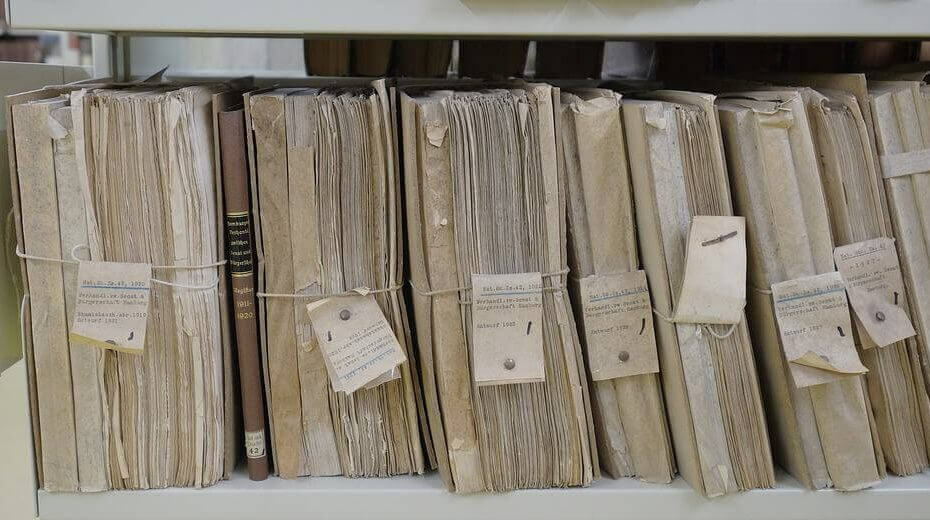Upewnij się, że jest to plik, a nie folder
- Jeśli we właściwościach pliku lub folderu brakuje karty szczegółów, profil użytkownika może być uszkodzony.
- Szybkim rozwiązaniem jest wykonanie przywracania systemu.
- Czytaj dalej ten przewodnik, aby dowiedzieć się, co zadziałało w przypadku innych.
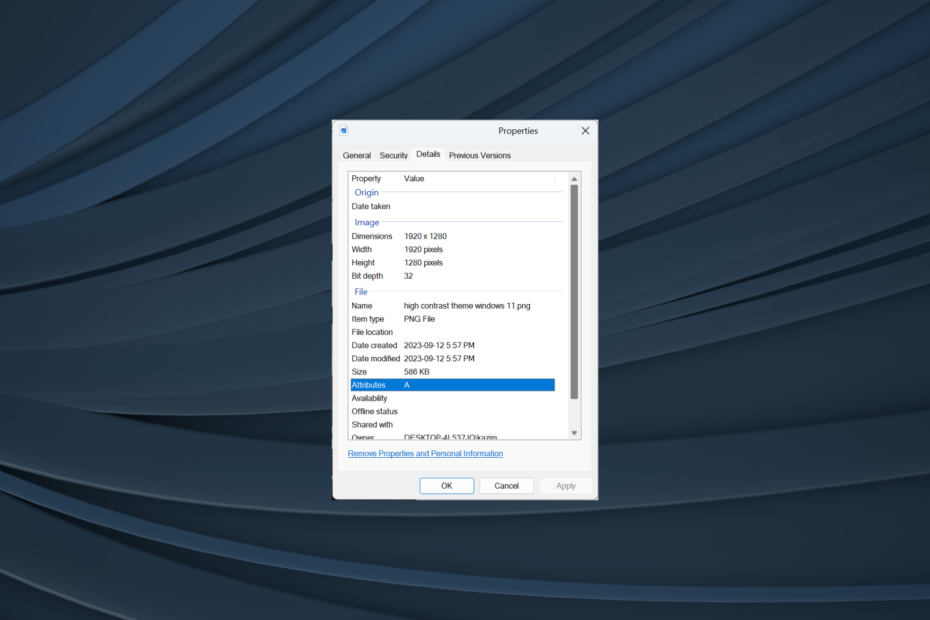
Właściwości pliku lub folderu umożliwiają dostęp do najważniejszych szczegółów lub zmianę konfiguracji ustawień, w tym uprawnień. Ale kilku użytkowników stwierdziło, że nie Detale we właściwościach Eksploratora plików w systemie Windows 11.
Czasami karty mogą znikać z powodu problemów z systemem operacyjnym. Niektórzy nawet znaleźli Bezpieczeństwo nie ma karty w Eksploratorze plików i to jest po prostu Ogólny I Poprzednie wersje dostępne w większości przypadków.
Dlaczego w systemie Windows 11 nie ma karty Szczegóły?
- Uszkodzone pliki systemu operacyjnego
- Problemy z kontem użytkownika
- Brak uprawnień do plików
- Ostatnie zmiany na komputerze powodujące konflikty
Jak mogę dodać kartę Szczegóły z powrotem do Właściwości w systemie Windows 11?
Zanim przejdziemy do nieco skomplikowanych rozwiązań, wypróbuj najpierw te prostsze:
- Sprawdź, czy jest to plik lub folder, który przeglądasz. Domyślnie system Windows wyświetla tylko plik Detale zakładka na pliki.
- Przeskanuj komputer w poszukiwaniu złośliwego oprogramowania za pomocą wbudowanych zabezpieczeń systemu Windows lub a niezawodne rozwiązanie antywirusowe innej firmyi upewnij się, że ustawienia zabezpieczeń są prawidłowe.
- Upewnij się, że jesteś zalogowany na koncie administratora. Jeśli nie, ustaw swoje konto jako administratora w systemie Windows.
- Przejmij pełną własność pliku lub folderu. Pomaga to również, gdy nie można skopiować właściwości pliku.
Jeśli żadna nie działa, przejdź do poprawek wymienionych poniżej.
1. Zmodyfikuj Edytor rejestru
- Naciskać Okna + R otworzyć Uruchomić, typ regedit w polu tekstowym i naciśnij Wchodzić.
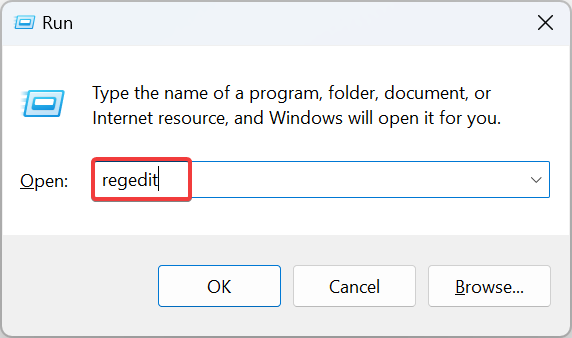
- Kliknij Tak w UAC podpowiedź.
- Teraz wklej następującą ścieżkę w pasku adresu i naciśnij Wchodzić:
HKEY_CLASSES_ROOT\*\shellex\PropertySheetHandlers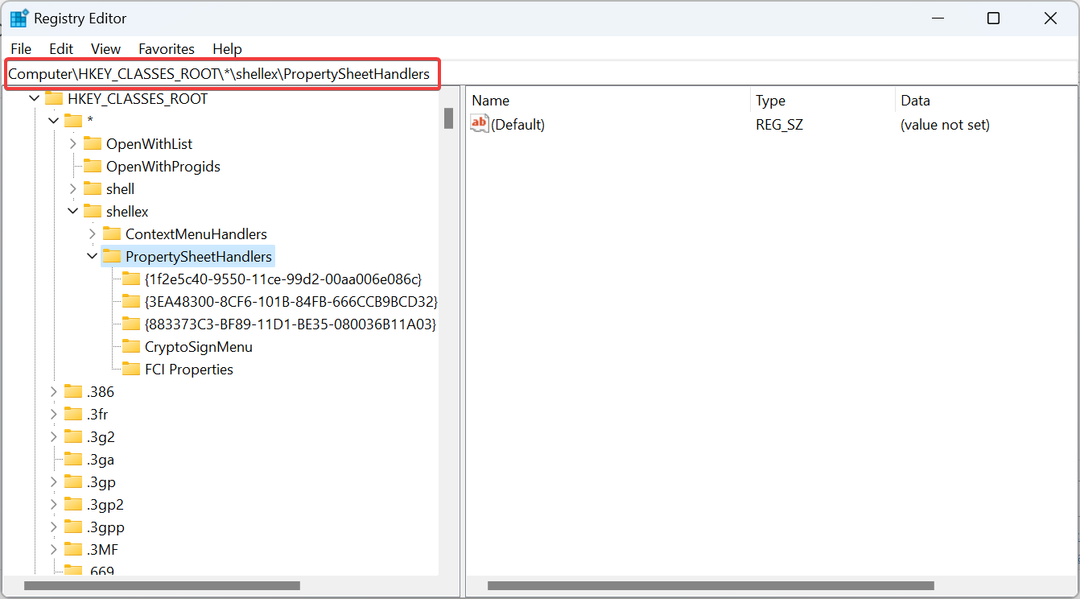
- Sprawdź, czy {883373C3-BF89-11D1-BE35-080036B11A03} podklucz istnieje w lewym okienku. Jeśli nie, kliknij prawym przyciskiem myszy Obsługa arkuszy właściwości, najedź kursorem Nowy, wybierać Kluczi nadaj mu taką samą nazwę jak ciąg.
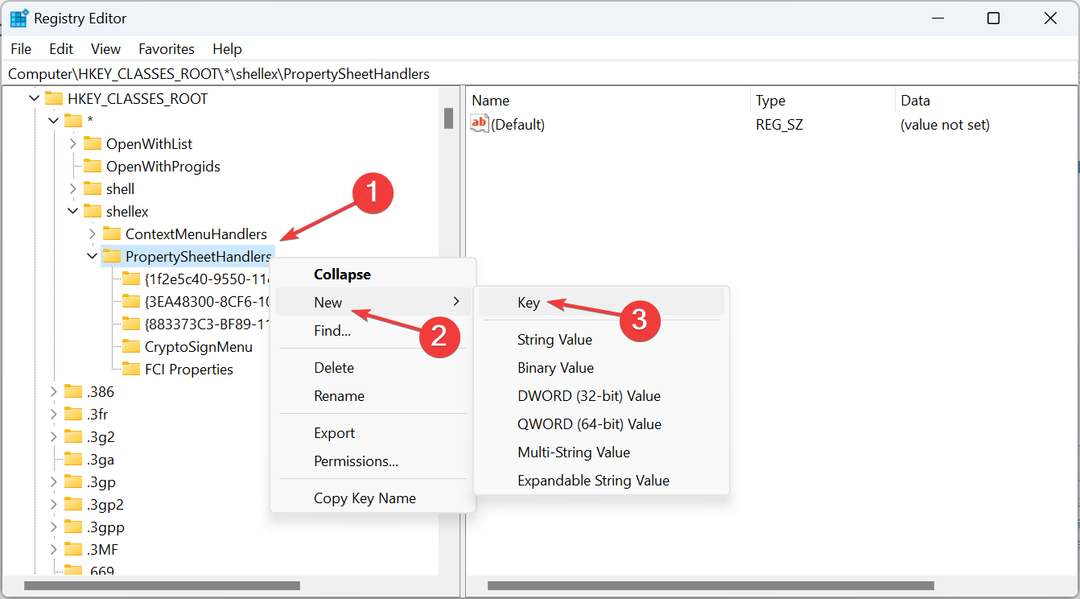
- Alternatywnie, jeśli przed usunięciem klucza zapisałeś kopię zapasową pliku reg, przywróć go, a Detale powinna pojawić się ponownie we właściwościach pliku systemu Windows 11.
2. Napraw uszkodzone pliki systemowe
- Naciskać Okna + S otworzyć Szukaj, typ Wiersz polecenia, kliknij prawym przyciskiem myszy odpowiedni wynik wyszukiwania i wybierz Uruchom jako administrator.
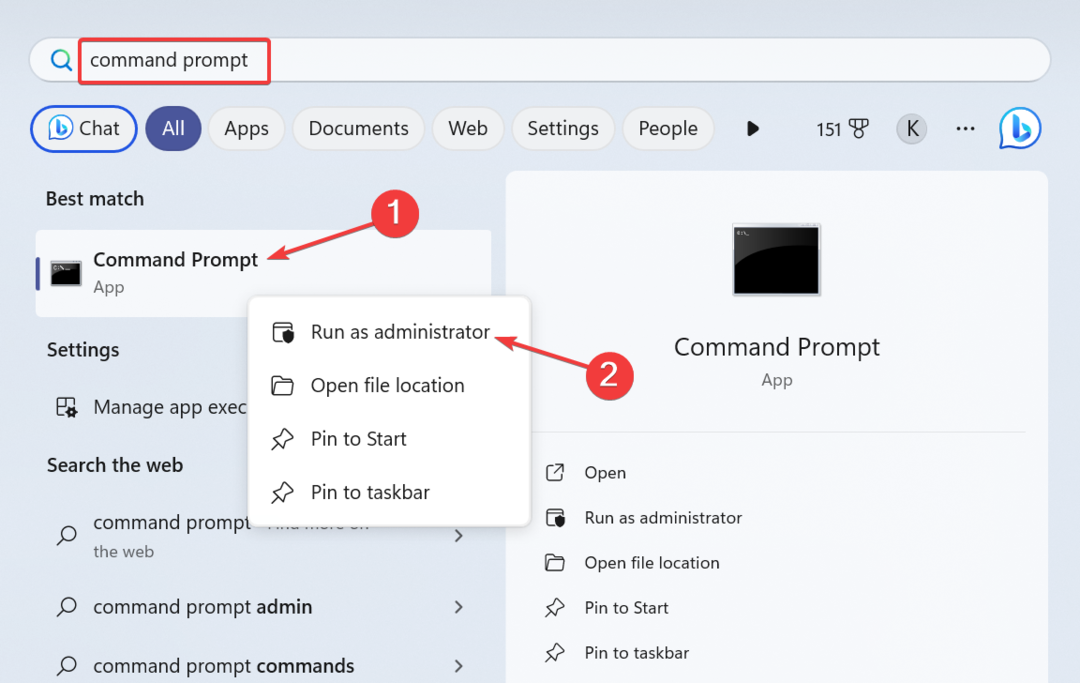
- Kliknij Tak w wyświetlonym monicie.
- Wklej pojedynczo następujące trzy polecenia DISM i naciśnij Wchodzić po każdym:
DISM /Online /Cleanup-Image /CheckHealthDISM /Online /Cleanup-Image /ScanHealthDISM /Online /Cleanup-Image /RestoreHealth - Następnie uruchom skanowanie SFC, wykonując to polecenie:
sfc /scannow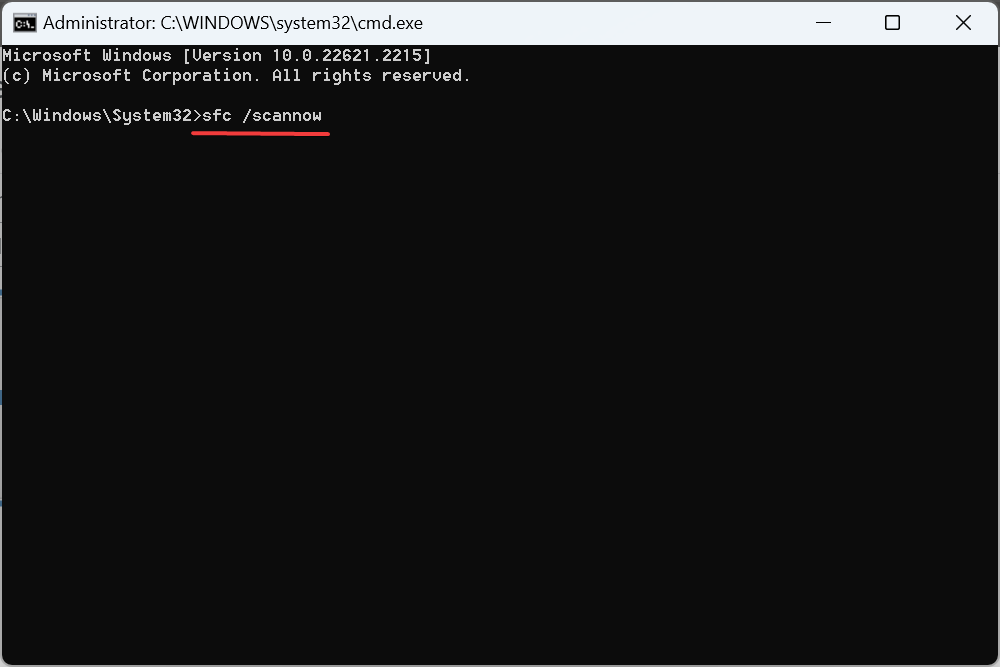
- Poczekaj na zakończenie skanowania, a następnie uruchom ponownie komputer.
Często właściwości plików znikają z powodu uszkodzone pliki systemowei tam właśnie skanuje SFC i Polecenia DISM przyjść nam na ratunek. Zastąpią one wszelkie uszkodzone pliki ich lokalnie przechowywaną kopią w pamięci podręcznej.
3. Przywróć system
- Naciskać Okna + S otworzyć Szukaj, typ Utworzyć punkt przywracaniai kliknij odpowiedni wynik wyszukiwania.
- Kliknij Przywracanie systemu przycisk.
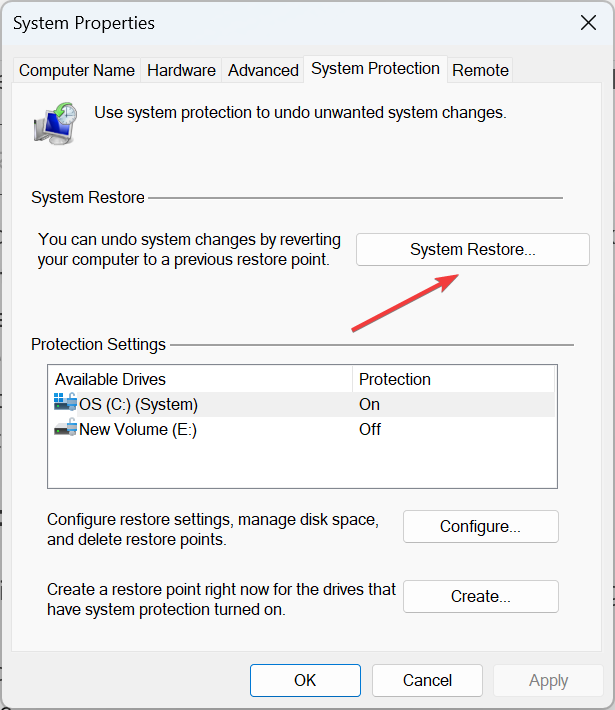
- Wybierać Wybierz inny punkt przywracania i kliknij Następny.
- Teraz wybierz z listy inny punkt przywracania (najlepiej najstarszy) i kliknij Następny.
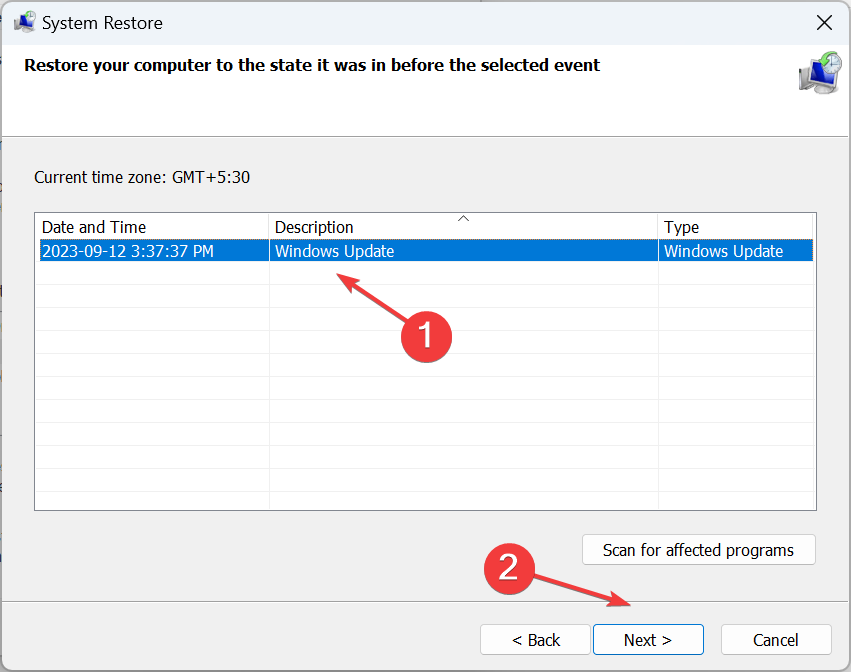
- Sprawdź szczegóły przywracania i kliknij Skończyć.
- Poczekaj na zakończenie przywracania.
4. Wykonaj aktualizację w miejscu
- Iść do Oficjalna strona Microsoftu, wybierz wersję ISO i język produktu, a następnie pobierz plik ISO systemu Windows 11.
- Po pobraniu kliknij dwukrotnie plik i kliknij otwarty potwierdzać.
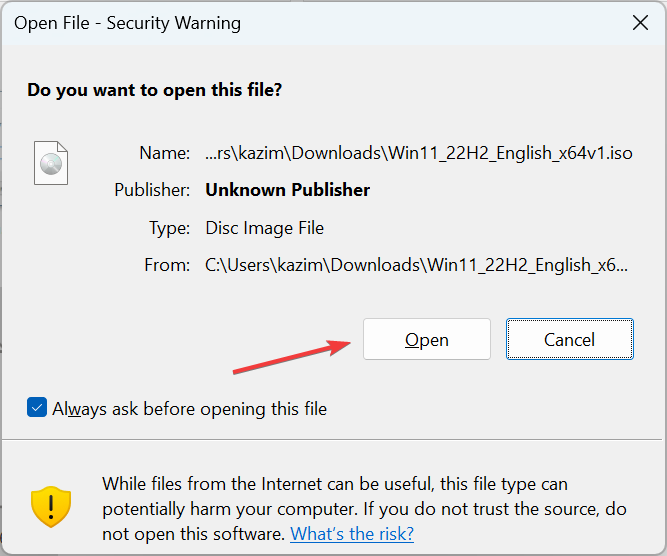
- Uruchom setup.exe plik.
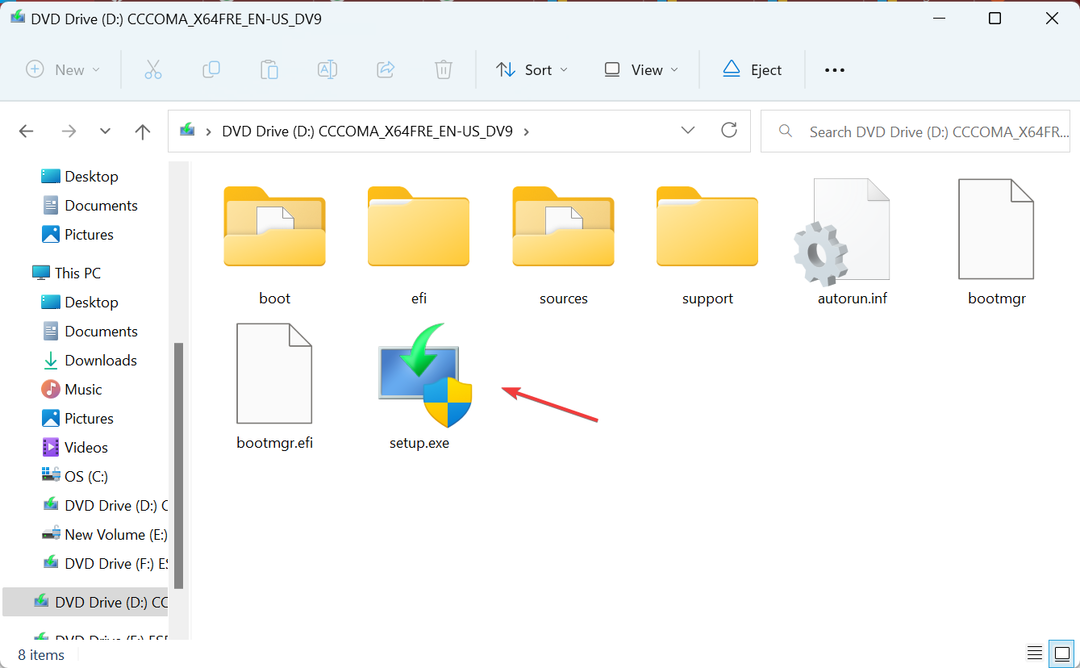
- Kliknij Tak w wyskakującym oknie.
- Kliknij Następny kontynuować.
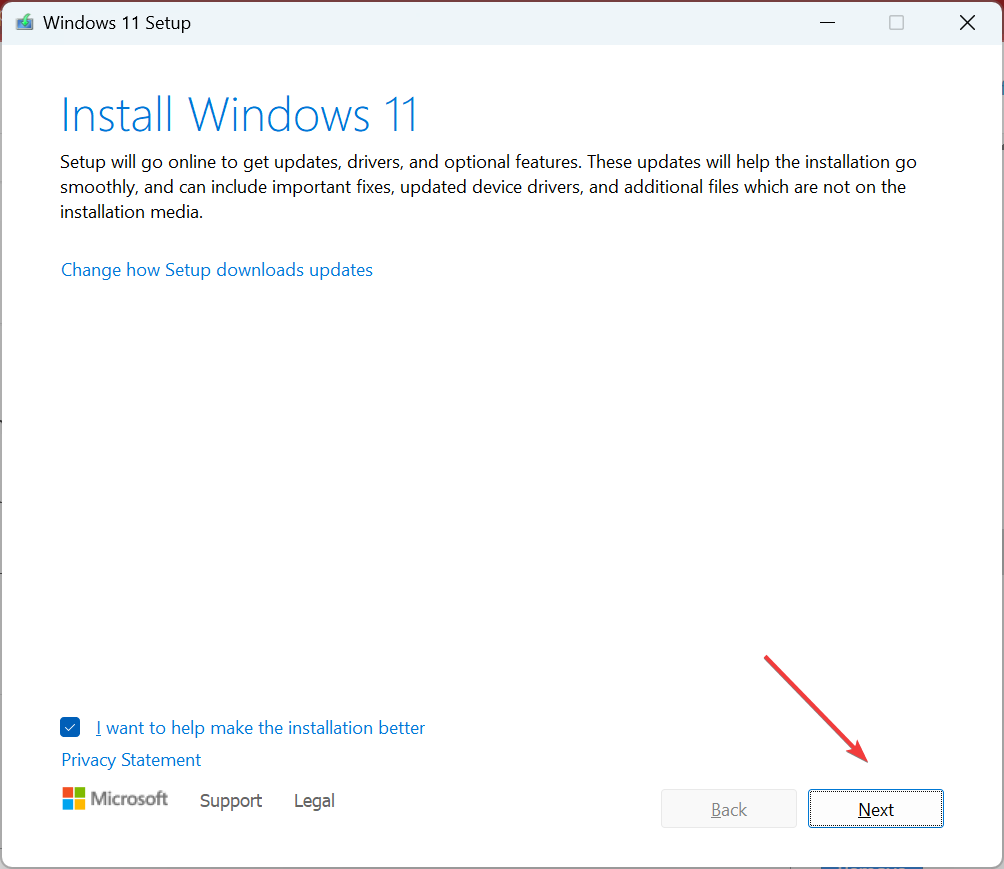
- Przeczytaj postanowienia licencyjne firmy Microsoft, a następnie kliknij Następny.
- Na koniec sprawdź, czy konfiguracja brzmi: Zachowaj osobiste pliki i aplikacjei kliknij Skończyć.
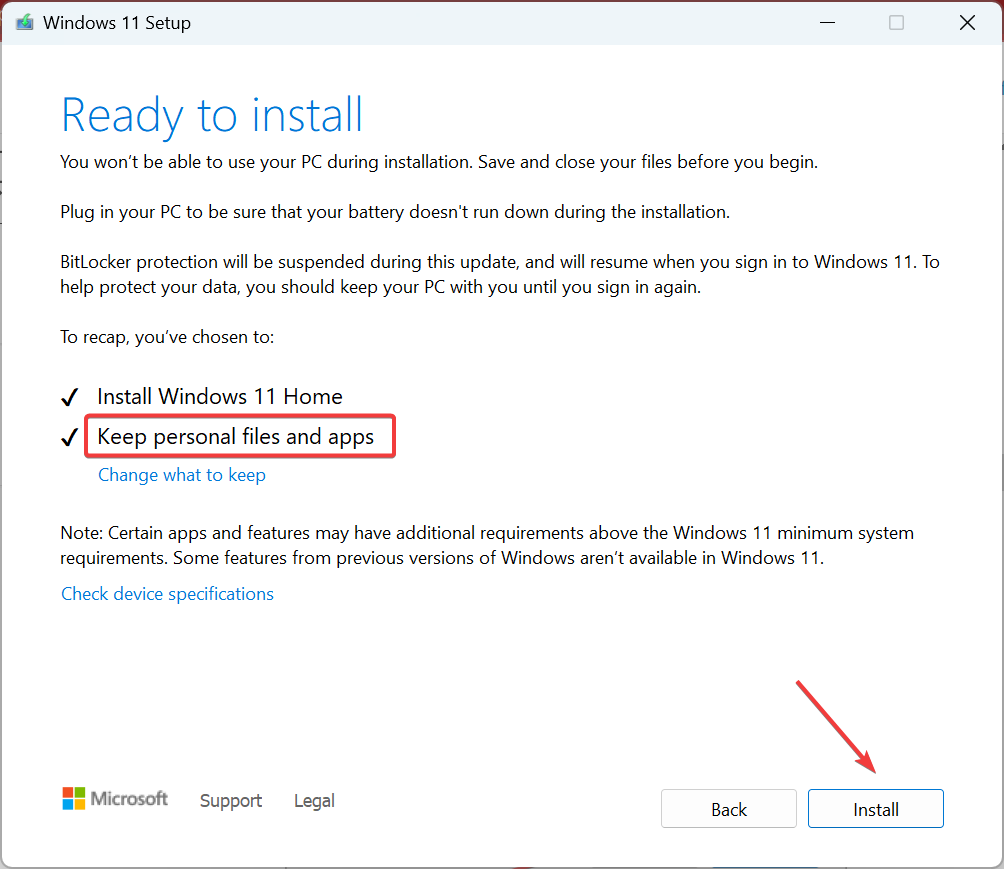
Kiedy nie ma Detale lub nie można edytować właściwości pliku w systemie Windows 11, szybkim rozwiązaniem pozwalającym wyeliminować wszelkie niespójności lub konflikty jest aktualizacja na miejscu. Proces ten może zająć kilka godzin, ale jest tak samo skuteczny, jak ponowna instalacja systemu operacyjnego, a zapisane pliki i aplikacje pozostają nienaruszone.
- Jak bezpiecznie wykonać czysty rozruch w systemie Windows 11?
- Jak przyciąć obraz w systemie Windows 11 [5 sposobów]
- Poprawka: Eksplorator plików losowo kradnie fokus w systemie Windows 11
- System Windows 11 nie prosi o zamianę lub pominięcie plików podczas kopiowania
5. Utwórz nowe konto użytkownika
- Naciskać Okna + R aby otworzyć Uruchom, wpisz Netplwiz w polu tekstowym i kliknij OK.
- Kliknij Dodać przycisk.
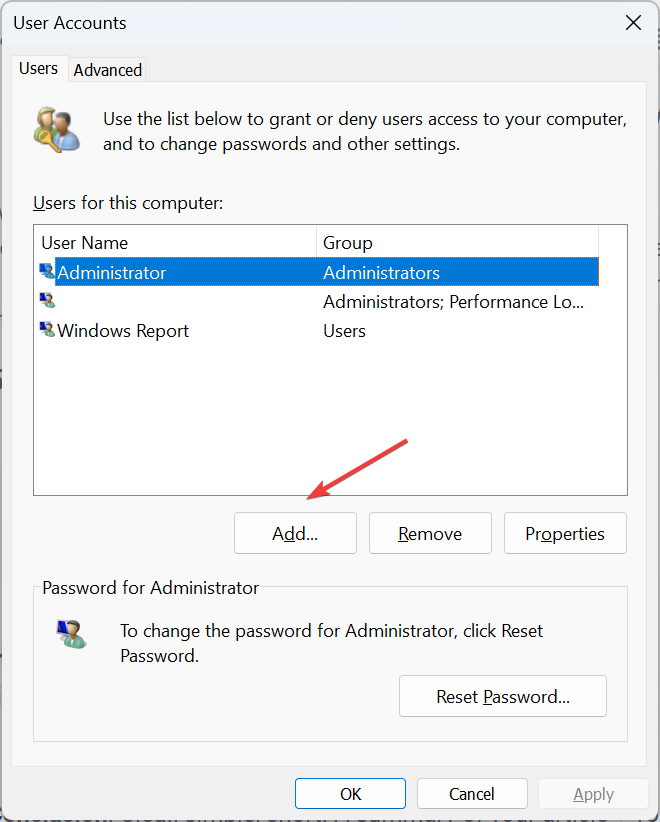
- Kliknij Zaloguj się bez konta Microsoft.
- Wybierać Konto lokalne od dołu, aby kontynuować.
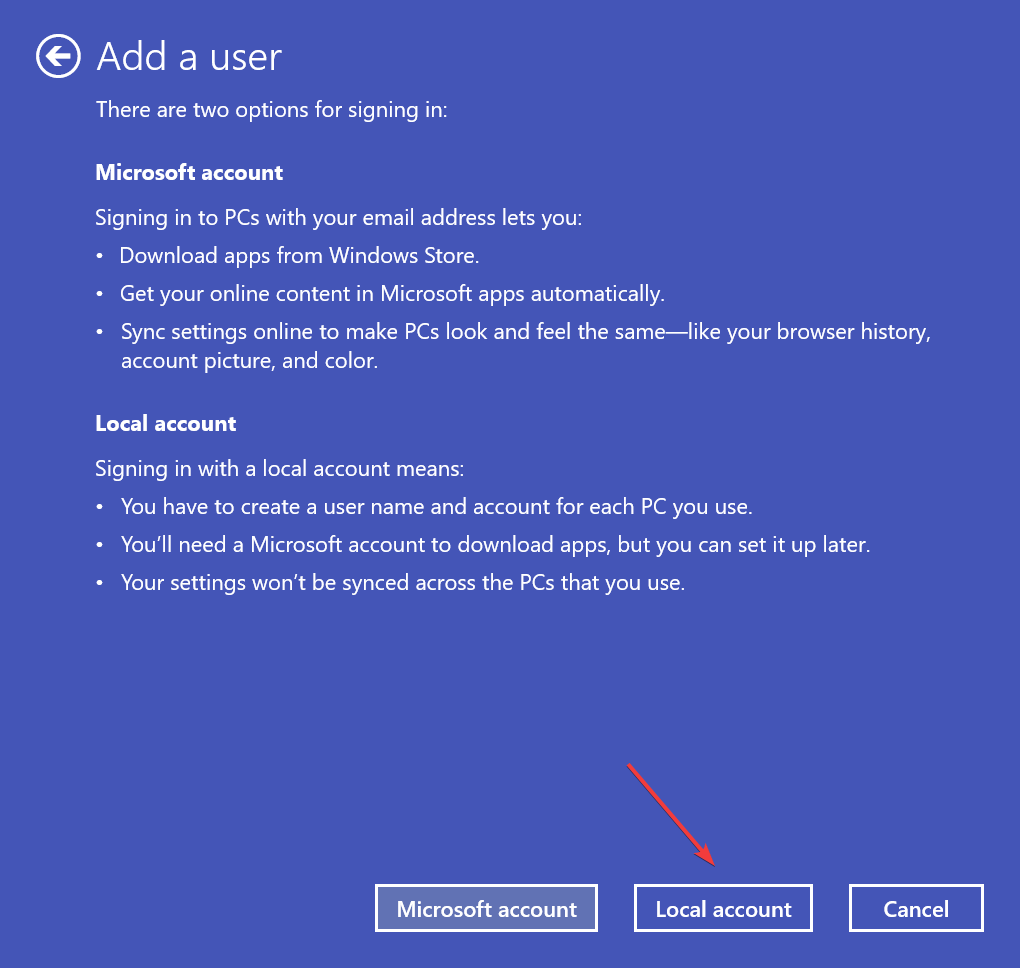
- Wprowadź nazwę użytkownika, hasło i podpowiedź, a następnie dokończ tworzenie konta.
- Wybierz nowe konto i kliknij Nieruchomości.
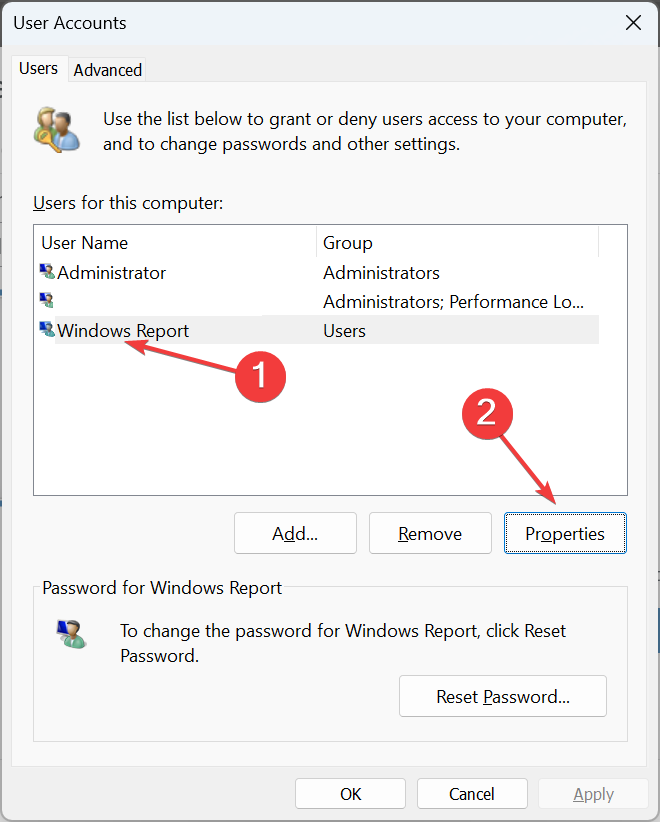
- Idź do Członkostwo w Grupie kartę, wybierz Administratori kliknij OK aby zapisać zmiany.
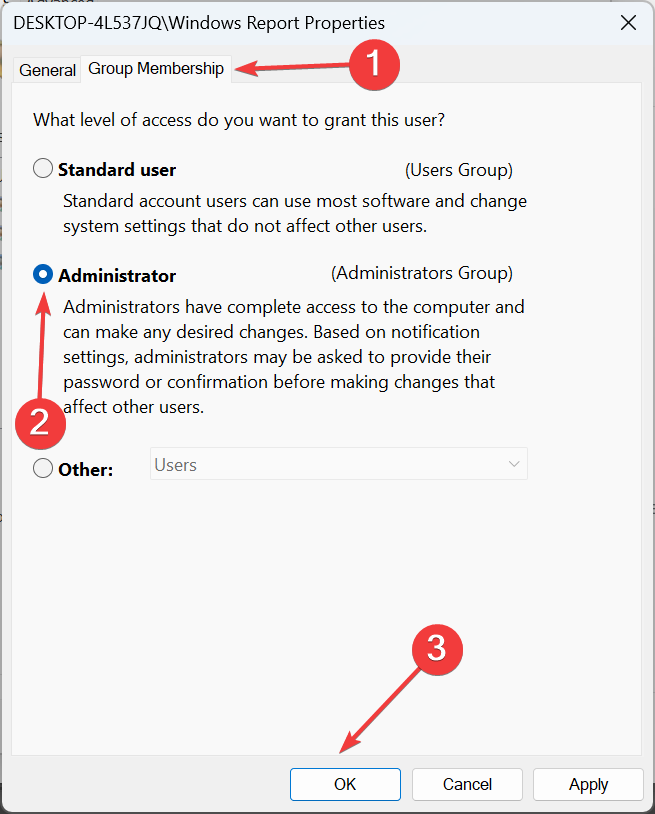
Zaloguj się na nowe konto użytkownika i powinieneś znaleźć Detale we właściwościach pliku w systemie Windows 11. Do przesyłania danych pomiędzy kontami można wykorzystać dysk zewnętrzny, pendrive lub skuteczna usługa przechowywania w chmurze.
Alternatywy dla przeglądania szczegółów plików w systemie Windows 11
- Używać oprogramowanie innych firm do wyszukiwania plikówi wyświetli listę podstawowych szczegółów.
- Użyj dedykowanego polecenia dla plików tekstowych.
- W przypadku plików pobranych z Internetu sprawdź szczegóły na serwerze hostingowym.
Chociaż nie Detale zakładka we właściwościach systemu Windows 11 jest poważna, kolejnym problemem, który dotyka użytkowników, jest zaginiony Zgodność patka, co uniemożliwia im uruchamianie starszych aplikacji.
A niektórzy znaleźli Brak zakładki Lokalizacja, ale można to łatwo naprawić za pomocą szybkiej edycji rejestru.
Jeśli znasz inne rozwiązania lub obejścia, upuść je w sekcji komentarzy.